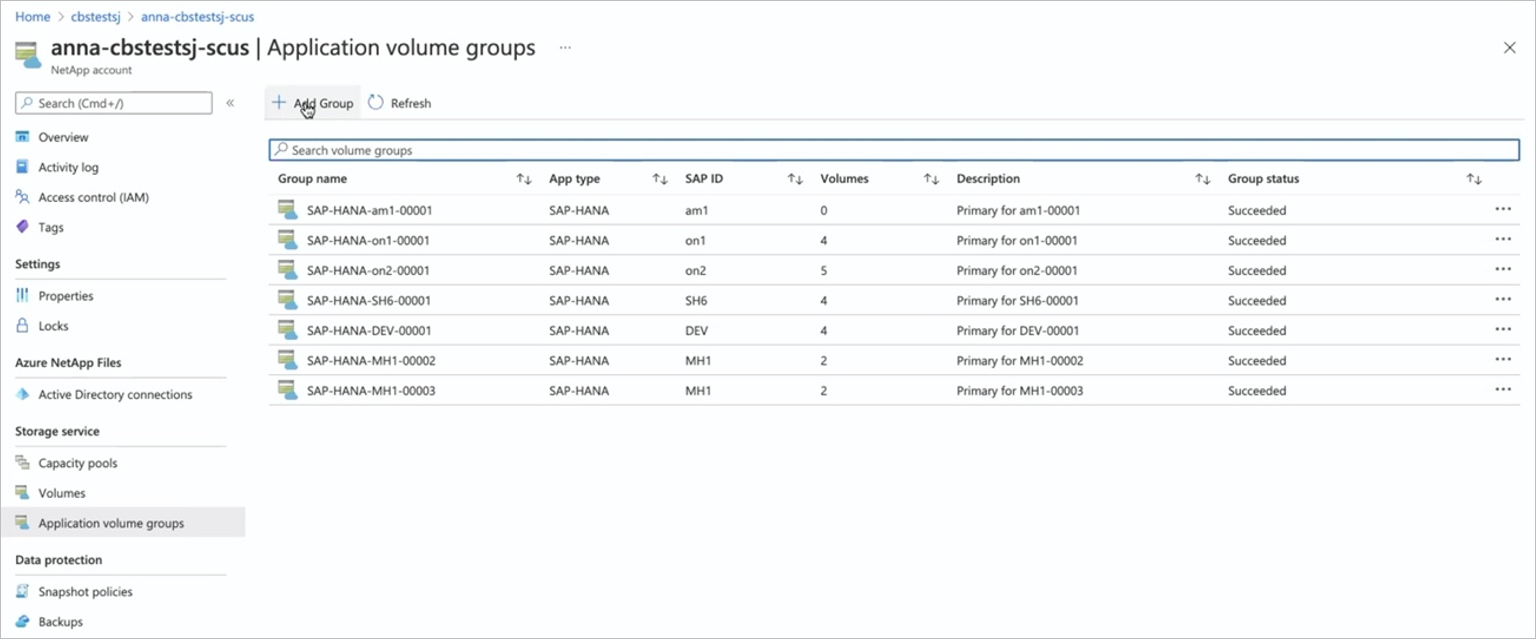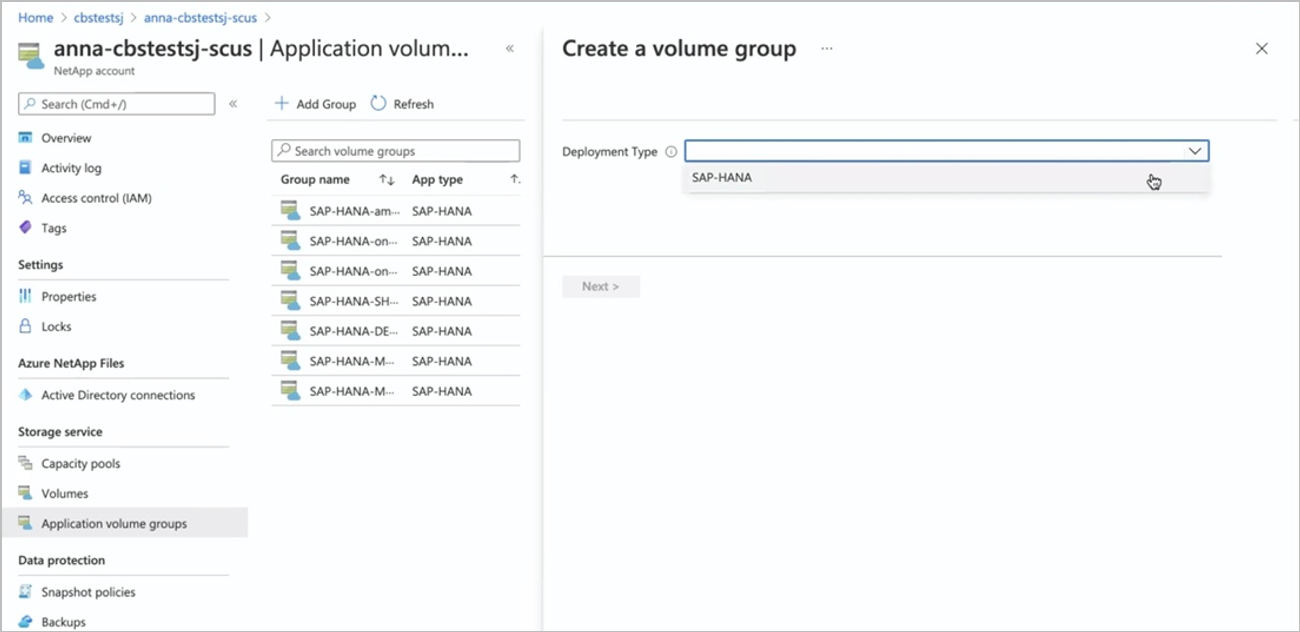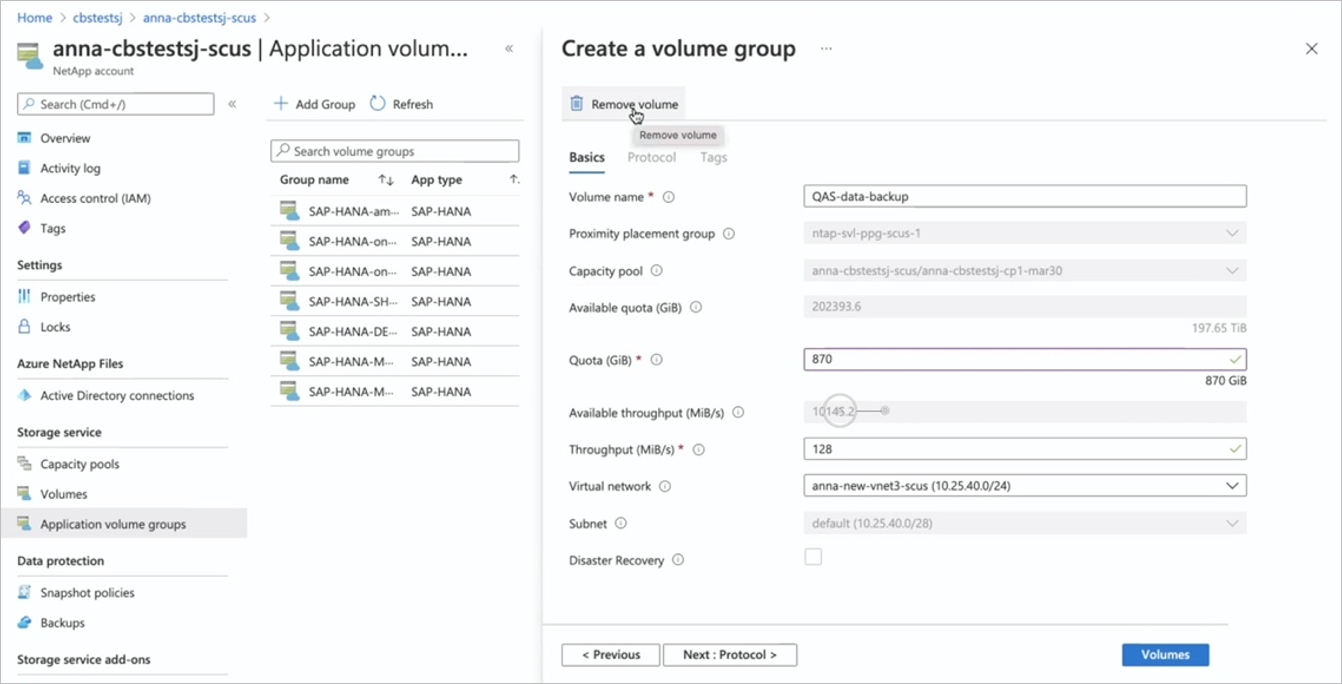SAP HANA에 대한 애플리케이션 볼륨 그룹을 사용하여 첫 번째 SAP HANA 호스트 배포
모든 배포는 단일 SAP HANA 호스트에 대한 볼륨으로 시작합니다. 대규모 다중 호스트 설치의 경우에도 해당됩니다. 공유, 로그 백업 및 데이터 백업 볼륨은 첫 번째 호스트에 대해서만 만들어집니다. 다중 호스트 환경의 다른 모든 호스트는 이러한 볼륨을 공유하며 각 추가 호스트에 대한 데이터 및 로그 볼륨만 추가합니다.
이 문서에서는 SAP HANA용 Azure NetApp Files 애플리케이션 볼륨 그룹을 사용하여 첫 번째 SAP HANA 호스트를 배포하는 방법을 설명합니다.
시작하기 전에
SAP HANA용 애플리케이션 볼륨 그룹에 대한 요구 사항 및 고려 사항을 숙지해야 합니다.
권장 사항 고정을 따르고 가용성 집합에 하나 이상의 HANA VM이 시작되어야 합니다.
단계
NetApp 계정에서 애플리케이션 볼륨 그룹을 선택하고, + 그룹 추가를 선택합니다.
배포 유형에서 SAP HANA를 선택하고 다음을 선택합니다.
SAP HANA 탭에서 HANA 관련 정보를 제공합니다.
- SID(SAP ID):
영숫자 3자의 SAP HANA 시스템 식별자입니다. - 그룹 이름: 볼륨 그룹 이름입니다. 다중 호스트 SAP HANA 시스템의 경우 각 호스트는 자체 그룹을 만듭니다. 첫 번째 호스트를 만들기 때문에 그룹 이름은
'Name-proposal'-00001로 시작합니다. - SAP 노드 메모리:
이 값은 호스트의 SAP HANA 데이터베이스 크기를 정의합니다. 필요한 볼륨 크기 및 처리량을 계산하는 데 사용됩니다. - 용량 오버헤드(%):
데이터 보호를 위해 스냅샷을 사용하는 경우 추가 용량을 계획해야 합니다. 이 필드는 데이터 볼륨에 대한 추가 크기(%)를 추가합니다.
"change rate per day" X "number of days retention"을 사용하여 이 값을 예측할 수 있습니다. - 단일 호스트:
SAP HANA 단일 호스트 시스템의 경우 이 옵션을 선택하고, 다중 호스트 시스템의 경우 첫 번째 호스트를 선택합니다. 공유, 로그 백업 및 데이터 백업 볼륨은 첫 번째 호스트에 대해서만 만들어집니다. - 다중 호스트: 다중 호스트 HANA 시스템에 호스트를 추가하려면 이 옵션을 선택합니다.
다음: 볼륨 그룹을 선택합니다.
- SID(SAP ID):
볼륨 그룹 탭에서 볼륨 그룹 만들기에 대한 정보를 제공합니다.
- PPG(근접 배치 그룹):
VM 가까이에서 데이터, 로그 및 공유 볼륨을 만들도록 지정합니다. - 용량 풀:
모든 볼륨은 단일 수동 QoS 용량 풀에 배치됩니다.
로그 백업 및 데이터 백업 볼륨을 별도의 용량 풀에 만들려는 경우 해당 볼륨을 볼륨 그룹에 추가하지 않도록 선택할 수 있습니다. - 가상 네트워크:
VM이 배치되는 기존 VNet을 지정합니다. - 서브넷:
NFS 내보내기에 대한 IP 주소를 만들 위임된 서브넷을 지정합니다. 무료 IP 주소가 충분한 위임된 서브넷이 있는지 확인합니다.
완료되면 다음: 태그를 선택합니다.
- PPG(근접 배치 그룹):
볼륨 그룹 탭의 태그 섹션에서 필요에 따라 볼륨에 태그를 추가할 수 있습니다.
다음: 프로토콜을 선택합니다.
볼륨 그룹 탭의 프로토콜 섹션에서 모든 볼륨에 공통되는 내보내기 정책을 수정할 수 있습니다.
다음: 볼륨을 선택합니다.
볼륨 탭에는 제안된 볼륨 이름, 할당량 및 처리량으로 생성되는 볼륨이 요약되어 있습니다.
또한 볼륨 탭에는 HANA VM 가까이에 데이터, 로그 및 공유 볼륨만 만들어지는 것을 보여 줍니다. 다른 볼륨(데이터 백업 및 로그 백업)은 지역 내의 다른 위치에 만들어집니다.
데이터 백업 및 로그 백업 볼륨을 위한 만들기는 선택 사항입니다.
볼륨 탭에서 각 볼륨을 선택하여 볼륨 세부 정보를 보거나 변경할 수 있습니다. 예를 들어 “data-volume-name”을 선택합니다.
SAP HANA 인증 제한으로 인해 모든 설정을 변경할 수 있는 것은 아닙니다.
볼륨을 선택하면 기본 탭에서 다음 값을 변경할 수 있습니다.
- 볼륨 이름:
제안된 명명 규칙을 유지하는 것이 좋습니다. - 할당량:
볼륨의 크기입니다. - 처리량:
사용 사례에 필요한 값에 따라 개발 또는 테스트 시스템의 처리량 요구 사항을 줄일 수 있습니다.
다음: 프로토콜을 선택하여 프로토콜 설정을 검토합니다.
- 볼륨 이름:
볼륨의 프로토콜 탭에서 필요에 따라 파일 경로(볼륨을 탑재할 수 있는 내보내기 이름) 및 내보내기 정책을 수정할 수 있습니다.
데이터 및 로그 볼륨에 대한 프로토콜은 변경할 수 없습니다.
볼륨에 대한 태그를 지정하려면 태그 탭을 선택합니다. 또는 볼륨을 선택하여 볼륨 개요 페이지로 돌아갑니다.
볼륨 페이지에 볼륨 세부 정보가 표시됩니다.
볼륨 그룹에서 데이터 백업 볼륨 또는 로그 백업 볼륨과 같은 선택적 볼륨(
*로 표시됨)을 제거하려면 볼륨을 선택하고 볼륨 제거를 선택합니다. 표시되는 대화 상자에서 제거를 확인합니다.Important
제거된 볼륨을 볼륨 그룹에 다시 추가할 수 없습니다. 애플리케이션 볼륨 그룹 구성을 중지했다가 다시 시작해야 합니다.
볼륨을 선택하여 볼륨 개요 페이지로 돌아갑니다. 완료되면 다음: 리뷰 + 만들기를 클릭합니다.
검토 + 만들기 탭에는 모든 볼륨과 볼륨을 만드는 방법이 나열됩니다. 볼륨 그룹 만들기를 선택하여 볼륨 그룹 만들기를 시작합니다.
볼륨 그룹 배포 워크플로가 시작되고 진행률이 표시됩니다. 이 프로세스를 완료하는 데 몇 분이 걸릴 수 있습니다.
볼륨 그룹의 목록을 표시하여 새 볼륨 그룹을 볼 수 있습니다. 새 볼륨 그룹을 선택하여 생성되는 각 볼륨의 세부 정보 및 상태를 확인할 수 있습니다.
볼륨 그룹을 만드는 작업은 “all-or-none” 작업입니다. 하나의 볼륨을 만들 수 없는 경우 나머지 볼륨도 모두 제거됩니다.
다음 단계
- SAP HANA에 대한 Azure NetApp Files 애플리케이션 볼륨 그룹 이해
- SAP HANA에 대한 애플리케이션 볼륨 그룹의 요구 사항 및 고려 사항
- SAP HANA용 애플리케이션 볼륨 그룹을 사용하여 다중 호스트 SAP HANA 시스템에 호스트 추가
- HSR에서 SAP HANA 시스템의 볼륨을 보조 데이터베이스로 추가
- 지역 간 복제를 사용하여 DR 시스템으로 SAP HANA 시스템의 볼륨 추가
- 애플리케이션 볼륨 그룹의 볼륨 관리
- 애플리케이션 볼륨 그룹 삭제
- 애플리케이션 볼륨 그룹 FAQ
- 애플리케이션 볼륨 그룹 오류 문제 해결